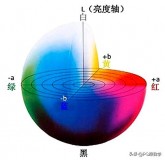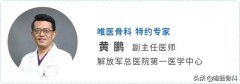1富士通iX100 如此轻巧便捷也是醉了
【中关村在线办公打印频道原创】“浓缩的都是精华”潘长江的这句话红极一时,虽然妈妈教导我们不能以一概全,但是也不能否认这句话还是有道理的,越来越多的人崇尚精巧细致,不仅美感十足更重要的是轻便灵巧容易携带。目前富士通推出其全新ScanSnapiX100扫描仪,官网称其是全球最轻便、最快速的扫描仪,今天,富士通iX100扫描仪来到了中关村评测中心,让我们一起见证它的轻便轻快吧!

全球最轻最快扫描仪 富士通iX100扫描仪评测
●富士通iX100 如此轻巧便捷也是醉了
刚刚将富士通iX100扫描仪拿到手,笔者也是被它苗条的身材所惊呆了,273×47.5×36mm的机身仅为400g,成长条状没有一丝多余,放入手提袋或者背包中完全不占空间,甚至拿在手上,那一身纯黑色外观也是美醉了。

富士通iX100扫描仪身材紧凑精巧
如此娇小的身材却具备两种进纸通道,一种是直送纸通道:适宜于扫描明信片、名片、塑料卡片以及普通办公纸张都可以;另一种则是U型通道:适用于扫描普通的办公用纸,出纸时不会占用更多的空间。


富士通iX100扫描仪直送纸通道(左)和U型通道(右)
仔细查看一番你会发现富士通iX100扫描仪并没有电源线也没有电源开关,其实富士通iX100扫描仪是内置电池,无需电源线即可扫描,更值得一提的是富士通iX100支持Wi-Fi无线连接,对于经常外出办公的商务人士来说,这绝对是一件喜大普奔的事情。说到开关,只需要将进纸口前方的挡板打开,即可启动扫描,便捷感十足有木有?

打开前方挡板即可开机
富士通iX100扫描仪的机身上并没有多余的按键,一个扫描键简单明了,Wi-Fi无线以及电量提醒按钮实用性也是相当高的,再加上背部的Wi-Fi无线开关,以及侧身的迷你USB接口,整个机身一点多余的操作按键都没有,如斯简单更容易让用户掌握操作,即便是第一次使用,也可以不费吹灰之力的完成扫描工作。


富士通iX100扫描仪精简明了的操作按键
富士通iX100扫描仪小身材拥有大智慧,内置电池且支持Wi-Fi连接,即便是出差或者是在旅行的路上,都能够轻松便捷的完成文档扫描工作。

富士通iX100扫描仪扫描镜头
优点:机身精巧紧凑,两种进纸通道可供选择,内置电池且支持Wi-Fi连接。
缺点:没有连续自动进纸功能。(其具备的连续送纸功能(文章后面有介绍)可对其进行弥补)
2简单的驱动安 装蕴含强大的应用
●简单的驱动安 装蕴含强大的应用
富士通iX100扫描仪的驱动安装在步骤上来说并不复杂,只不过因为拥有强大的应用软件:文档扫描、查看管理扫描文件的ScanSnap Organizer,以及名片扫描、编辑和管理软件CardMinder,让整个驱动安装的时间有些延长。

富士通iX100扫描仪驱动安装初始界面

选择安装软件ScanSnap进行安装

笔者是通过驱动光盘进行安装的




安装过程因为应用软件较多需要花费一定的时间
在文件扫描后会出现快速菜单,在快速菜单中进行选择,即可对扫描后的图像数据进行相应的应用,iX100的快速菜单适用于所有人,即使是初次使用者。

文件完成扫描后出现的快速菜单
使用ScanSnap Organizer软件,可以执行扫描、查看、文件管理、打印、发送至电子邮件、存储为PDF等操作,将图像文件和PDF文件统一管理。

ScanSnap Organizer软件
富士通iX100扫描仪的CardMinder软件,可以扫描名片并自动识别名片文字,然后对名片进行编辑、分类、检索、打印等操作,方便管理名片。

CardMinder软件可对名片进行修改
富士通iX100扫描仪不仅精巧便于携带,还拥有丰富的应用软件,扩展了其文件管理功能,不愧为轻松办公的神器。
3WiFi无线扫描 高大上轻松办公
●WiFi无线扫描 高大上轻松办公
富士通iX100扫描仪支持Wi-Fi无线扫描,能自动检测并转换成适应家庭、办公室或移动状态下的网络环境。用户仅需进行初始设置,iX100便能将内容以无线方式扫描进任何平台设备,即使在不具备Wi-Fi网络的环境下也无妨。

在无线安装工具中选择无线网络安装向导

找到你周围可用的SSID即无线连接的名称

输入密码
找到SSID即无线连接的名称,输入密码,按照提示点击下一步,富士通iX100扫描仪将会自动连接至无线路由器。
在手机或者平板电脑端下载富士通“ScanSnap”的APP,然后进行与富士通iX100扫描仪的无线连接。

富士通“ScanSnap”的APP首次打开界面选择要连接的ScanSnap

输入富士通iX100扫描仪底部密码即可连接


移动设备与富士通iX100扫描仪连接完成后直接用移动设备进行扫描控制

将文档扫描到移动设备上
如此高大上的无线扫描功能,富士通iX100扫描仪让办公更加轻松便捷,即使在外出、旅行的途中依旧可以完美的进行扫描工作,让生活与工作更加智能便捷。
4富士通iX100 速度精度不负众望
●富士通iX100速度精度不负众望
富士通官方称富士通iX100扫描仪为“全球最轻最快”扫描仪,它身材的娇小我们已经领略过了,接下来就测试一下它的速度,看能否让我们大吃一惊。
富士通iX100扫描仪文档扫描速度测试(分:秒) | ||
测试项目 | 扫描模式 | 扫描用时 |
A4黑白文档 | 150dpi | 00:05.30 |
A4黑白文档 | 300dpi | 00:05.95 |
A4黑白文档 | 600dpi | 00:20.54 |
A4彩色文档 | 150dpi | 00:05.72 |
A4彩色文档 | 300dpi | 00:06.06 |
A4彩色文档 | 600dpi | 00:20.64 |
A4彩色照片 | 600dpi | 00:20.54 |
从测试结果看出单页黑白文档在150dpi的分辨率下速度为5秒3,与其官网给出的5秒2可谓相当接近。即便是在300dpi的分辨率下,扫描速度也并没有减慢很多;而彩色文档的扫描速度相较黑白文档来说稍有逊色,不过能有如此的扫描速度也不枉富士通iX100被称为“全球最轻最快”的扫描仪了。
用户们在关注速度的同时,对于扫描输出质量的要求也是很苛刻的,我们通过实测观察一下富士通iX100扫描仪扫描质量如何。

150dpi的分辨率下文旦扫描样张
在150dpi下扫描黑白文档输出件清晰易读,我们看到小至小六号的宋体字能够清晰辨识,七号字体也满足基本的阅读性。


在150dpi(左)与300dpi(右)下彩色扫描样张
富士通iX100扫描仪的彩色输出结果还真有令人稍稍惊艳,不管是在300dpi高分辨率下还是在低分辨率150dpi下,均有着良好的输出结果,不管是黑白文字还是图片中冰山的倒影,就连样张上的地图印痕都清晰可见,这样的彩色输出结果会让我们的日常工作更加精致完美。

在600dpi分辨率下扫描照片输出件局部
在600dpi下,我们同样对照片也进行了扫描测试,所获得的扫描结果令人满意。扫描输出件没有明显噪点,人物肤色分别得以清晰呈现,能够满足基本的照片扫描需求。
通过对富士通iX100扫描仪的速度与品质测试,其单页文档5秒3的速度让我们看到了它的名不虚传,而在注重速度的同时扫描质量也并有大打折扣,总之,不管是速度还是输出质量都是极为可观的。
5揭秘你不知道的富士通iX100小功能
●揭秘你不知道的富士通iX100小功能
连续送纸(CDF功能):iX100具有连续送纸功能,可以检测到到纸张进入和离开。该功能能让你一张接一张地往扫描仪送纸而无需按下任何按钮。

将纸正面向上放入富士通iX100扫描仪,并按下Scan按钮开始扫描


将同一张纸的背面放入扫描仪,无需按Scan按钮即可顺畅扫描,完成后再按下Scan结束扫描
双张扫描:使用此新功能,您可以同时扫描2份小尺寸的文件,例如名片和收据。只需将文件连续放入进纸口即可。极大地节约扫描时间,提升工作效率。

同时扫描2份小尺寸的文件
小结:虽说现在智能端迅速发展,手机、平板电脑像素越来越高,但是照下来的文档邮件,怎么看怎么觉得山寨,对于正规的办公文档来说还是远远不够的,一台高速便捷的扫描仪不仅能够提高办公效率,还对办公质量有了质的飞跃,对于长期出差的商务人士来说,一台便携的高速扫描仪还是很有必要的。
,